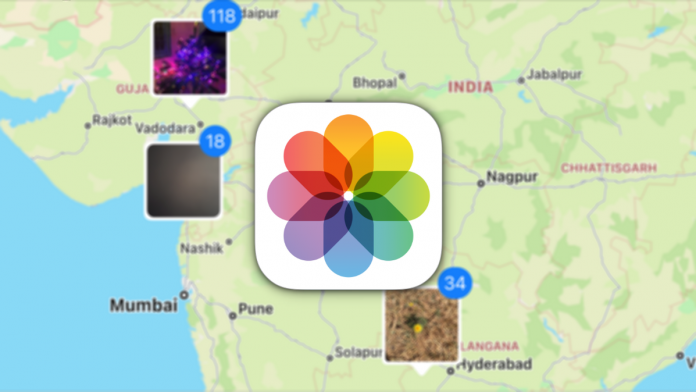Le foto che scatti con il tuo iPhone potrebbero mostrare dove le hai scattate quando le condividi. Fortunatamente, puoi rimuovere le coordinate GPS incorporate dalle immagini. Ecco come cancellare i dettagli della posizione dalle immagini sul tuo iPhone.
Privacy resa facile
Con l’aggiornamento di iOS 15, l’app Foto semplifica la visualizzazione delle informazioni sulla foto, chiamate anche dati EXIF , che includono i dettagli sulla posizione appuntati su una mini-mappa. Se non hai disattivato l’accesso alla posizione per l’app Fotocamera, tutte le foto acquisite potrebbero esporre i metadati GPS.
Sfortunatamente, Foto non offre la possibilità di rimuovere i dettagli sulla posizione da tutte le foto contemporaneamente. Quindi dovrai setacciare la tua libreria di foto e controllare le informazioni di ciascuna foto. Tuttavia, puoi sempre controllare le informazioni sulla foto ed eliminare i dati sulla posizione prima di caricare un’immagine.
Rimuovi i dettagli della posizione da una foto su iPhone e iPad
Per iniziare, apri l’app “Foto” sul tuo iPhone o iPad e seleziona la foto da cui desideri eliminare i dettagli della posizione.
Tocca l’icona “i” con un cerchio intorno o scorri verso l’alto sulla foto per vedere le sue informazioni.
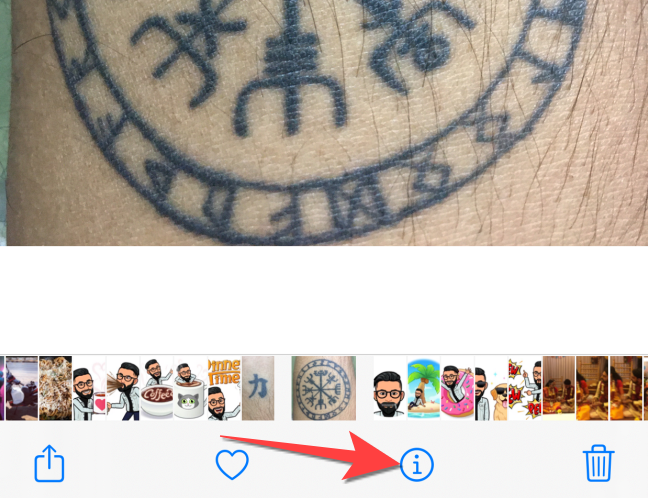
Sotto le informazioni sulla foto, vedrai dove hai scattato la foto con la posizione sulla mappa. Da lì, tocca “Regola” nell’angolo in basso a destra.
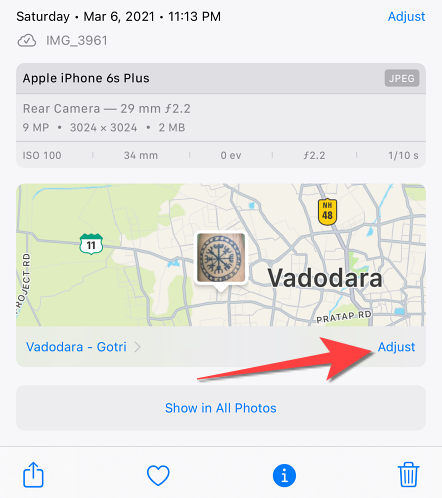
Quando viene visualizzata una nuova finestra, seleziona “Nessuna posizione”.
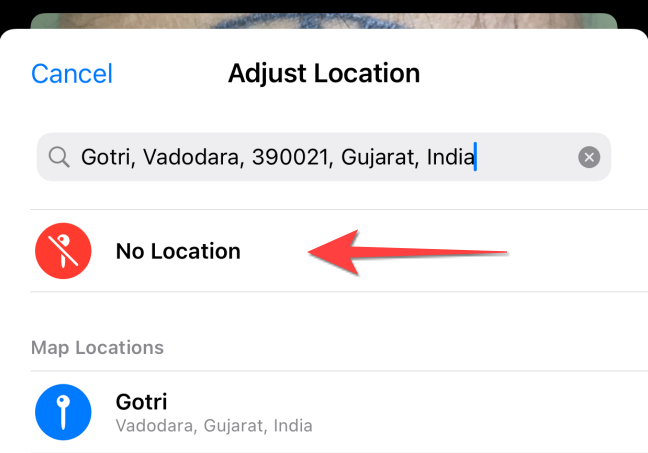
Se cambi idea sulla rimozione della posizione, tocca il pulsante “Aggiungi posizione” dalla schermata delle informazioni sulla foto.
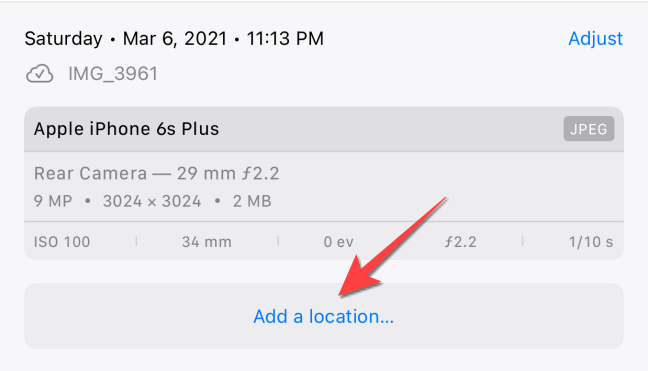
Quindi seleziona “Ripristina” per ripristinare la posizione originale contrassegnata dall’app Fotocamera.
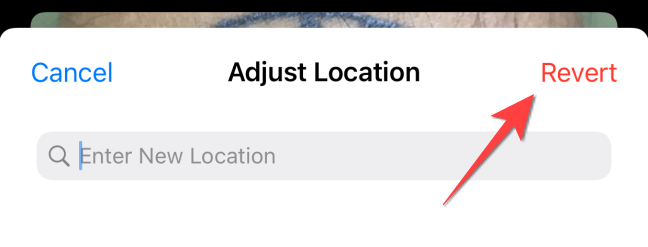
Ora, continua a scorrere verso destra o verso sinistra per visualizzare altre foto per rimuovere i dettagli delle posizioni da esse.
Come impedire all’app Fotocamera di aggiungere dettagli sulla posizione
Puoi impedire all’app della fotocamera di aggiungere automaticamente i dettagli sulla posizione alle foto che acquisisci. Ecco cosa devi fare.
Apri l’app “Impostazioni” e seleziona la sezione “Privacy”.
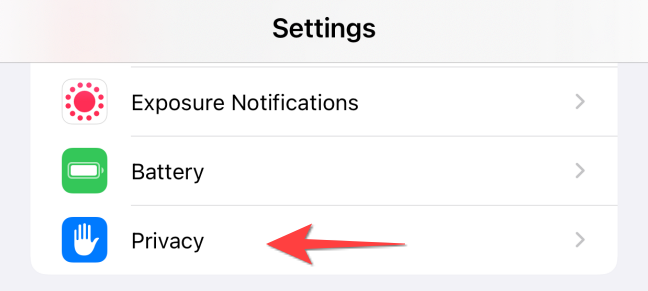
Tocca “Servizi di localizzazione”.
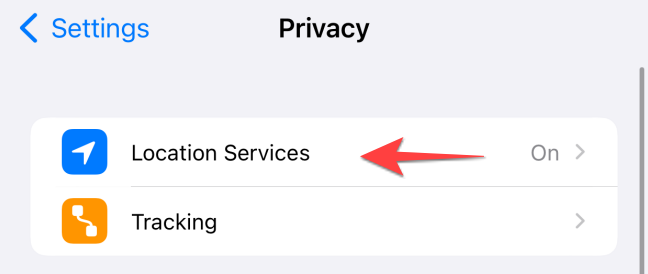
Scorri verso il basso per selezionare l’opzione “Fotocamera”.
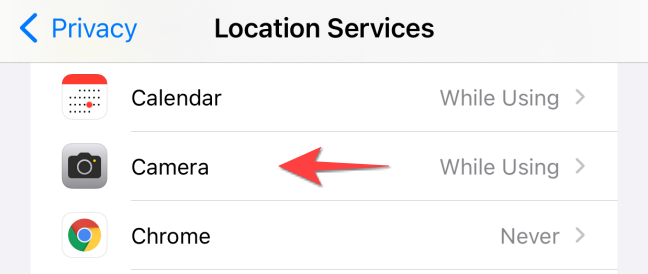
Nella sezione “Consenti accesso alla posizione”, seleziona “Mai”.
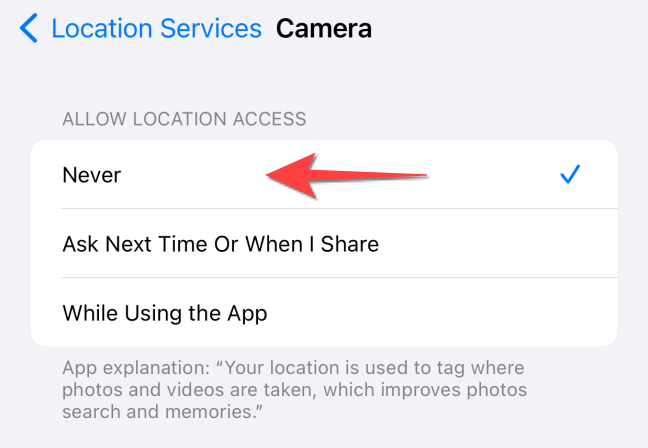
Chiudi l’app “Impostazioni”. Ora non dovrai preoccuparti dei dettagli sulla posizione mentre scatti le foto.